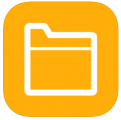
Voici le lien pour le téléchargement de l’appli sur l’Apple store : https://apps.apple.com/us/app/ds-file/id416751772
Accueil de l’application :
renseignez vos identifiants
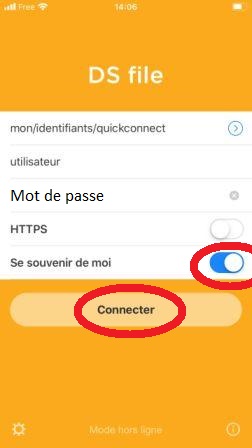
Connection au NAS…
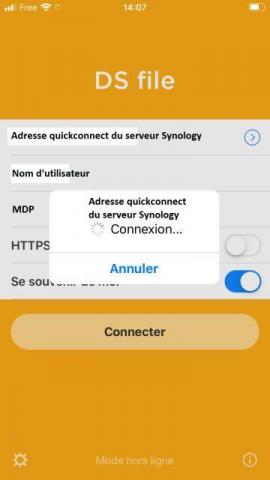
Dans le menu à gauche sélectionnez “sauvegarde photos“
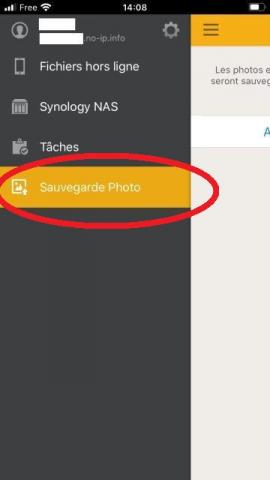
Puis Activer Photo Backup
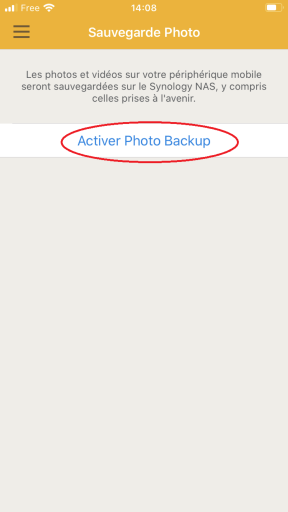
Ce bouton permet d’aller rechercher les identifiants précédemment utilisés
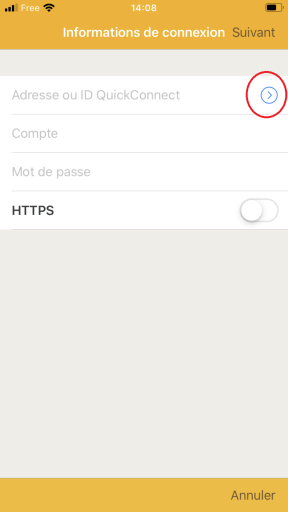
Sélectionnez la dernière connection correspondante
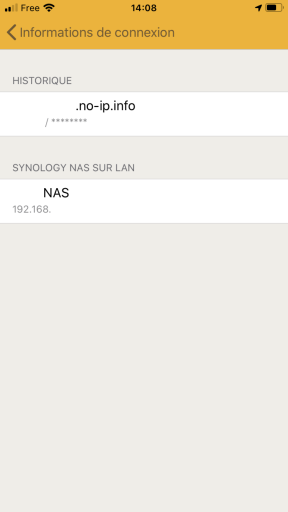
C’est partit…
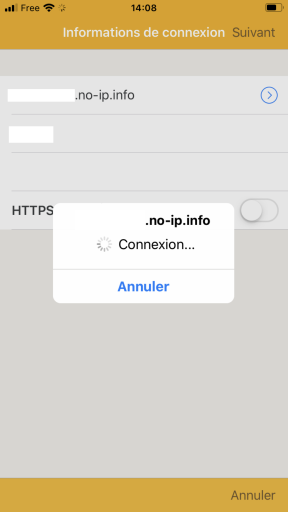
Voici les réglages proposés afin de sauvegarder l’intégralité du téléphone
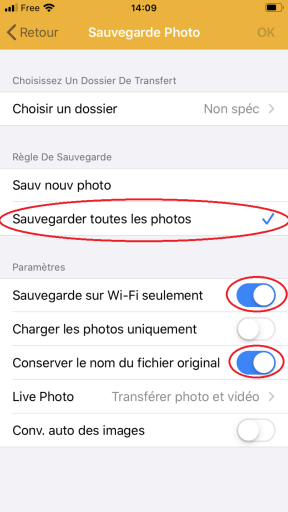
Il faut maintenant choisir le dossier de destination sur le lecteur NAS en fonction de votre arborescence déjà existante
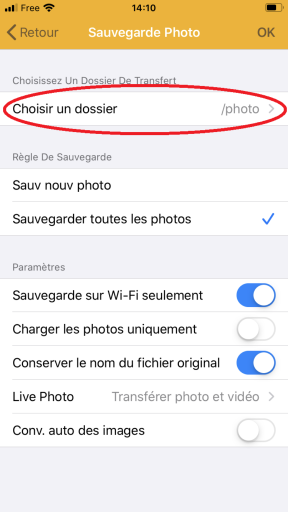
Il faut autoriser l’accès de DSFILE aux photos
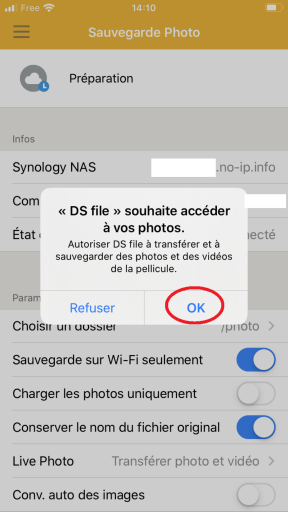
A autoriser, même si je ne me souviens pas avoir eu de notification de cette appli
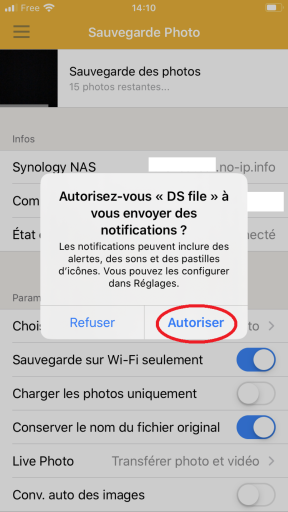
Attention à ce que DS FILE soit toujours exécuté en tache de fond afin que les nouvelles photos soient sauvegardées au fil de l’eau
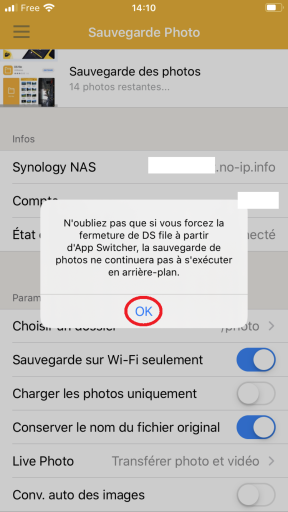
Voila c’est terminé, les photos actuelles du téléphone sont en cours de sauvegarde, cela peut prendre un peu de temps la première fois. Il est préférable d’être en Wifi sur le même réseau que le NAS lors du démarrage
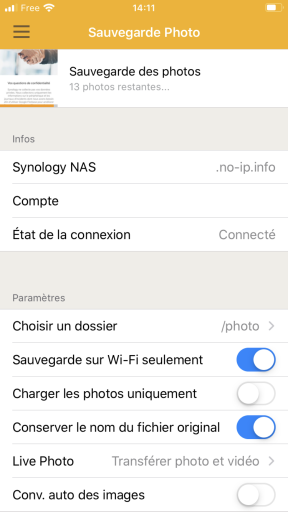
L’application va maintenant faire son travail
Vous pouvez contrôler que les photos arrivent bien dans le répertoire de destination !
Enjoy